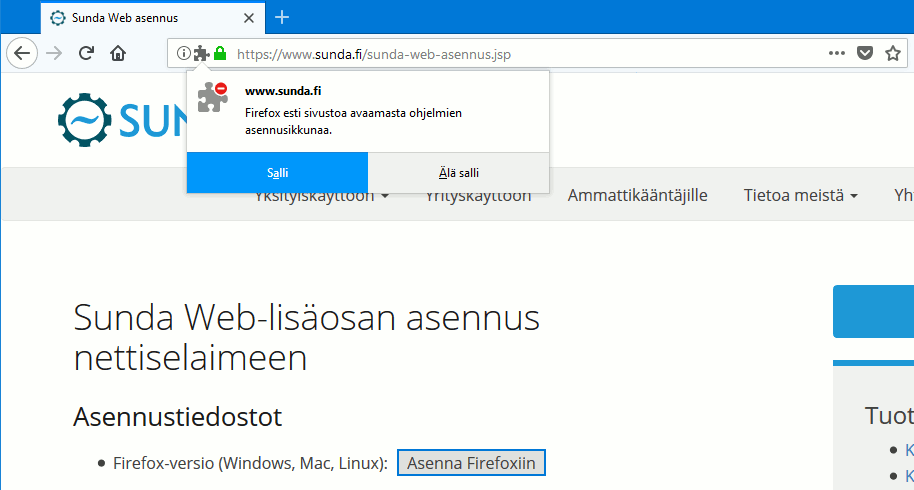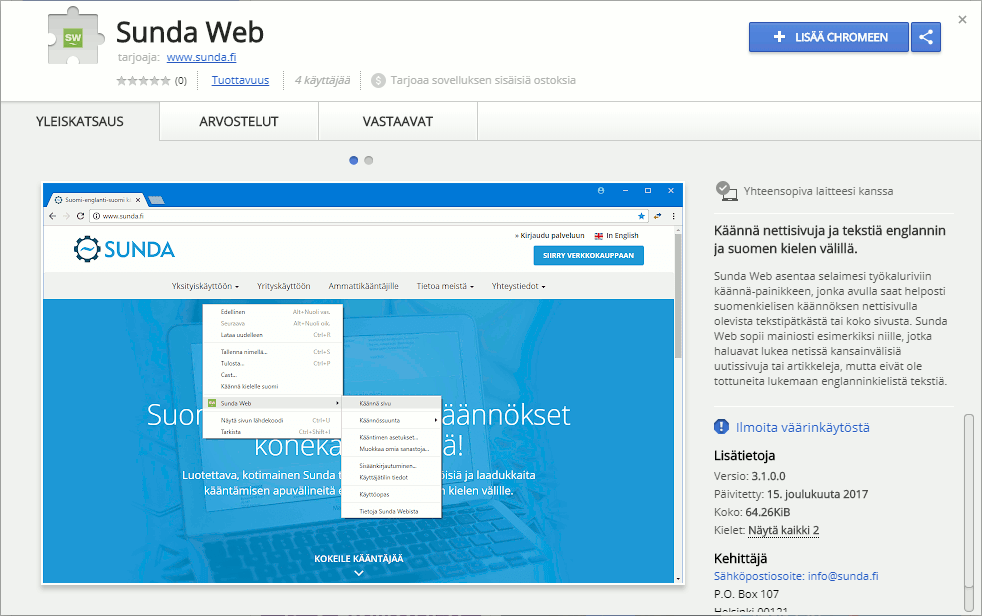Sunda Web-lisäosan asennus nettiselaimeen
Asennustiedostot
- Firefox-versio (Windows, Mac, Linux):
- Chrome-versio (Windows, Mac):
Asennusohjeet Firefox-versiolle
- Napsauta yllä olevaa 'Asenna Firefoxiin' -painiketta aloittaaksesi asennuksen. Salli asennus napsauttamalla Salli-painiketta selaimen yläosaan ilmestyvässä ikkunassa (näytä kuva). Tämän jälkeen vahvista lisäosan asennus napsauttamalla Lisää- tai Asenna-painiketta.
- Kun asennus on suoritettu onnistuneesti, Sunda Webin Käännä-painike ilmestyy selaimen osoitepalkkiin (näytä kuva) sekä hiiren oikealla painikkeella aukevaan tilannevalikkoon.
- Asennuksen hallintaan pääset valitsemalla kohta Lisäosat Firefoxin valikkoikkunassa.
- Tarkempia tietoja lisäosan toiminnoista löytyy käyttöoppaasta.
Asennusohjeet Chrome-versiolle
- Napsauta yllä olevaa 'Asenna Chromeen' -painiketta siirtyäksesi Chrome Web Storeen, jonka kautta lisäosan asennus suoritetaan. Suorita asennus napsauttamalla 'Lisää Chromeen' -painiketta avautuvan ikkunan oikeassa yläkulmassa (näytä kuva).
- Asennuksen onnistuttua Käännä-painike ilmestyy selaimen työkaluriviin (näytä kuva) sekä hiiren oikealla painikkeella aukevaan tilannevalikkoon.
- Tarkempia tietoja lisäosan toiminnoista löytyy käyttöoppaasta.
 In English
In English